发布时间:2025-10-13 13:26:02作者:xx
在日常使用excel处理数据时,有时需要查看文档的修订记录,这能帮助我们更好地了解数据的变化过程。那么,excel如何显示修订的内容呢?下面就为大家详细介绍。
开启修订功能
要查看修订内容,首先得开启修订功能。点击excel界面上方的“审阅”选项卡,在“更改”组中找到“修订”按钮,点击其下拉箭头,选择“突出显示修订”。
此时会弹出“突出显示修订”对话框。在这里,你可以设置修订的范围,比如是整个工作表,还是特定的单元格区域;还能指定修订的时间范围,只显示某个时间段内的修订。设置好后,点击“确定”,修订功能就开启啦。
查看修订标识
开启修订功能后,工作表中凡是有修订的地方都会出现相应的标识。修订的内容会以不同颜色的线条或批注的形式显示出来。
当鼠标指针移到有修订的单元格时,会弹出一个小框,显示修订的具体内容、修订时间以及修订人等信息。通过这些标识,我们能直观地看到哪些地方被修改过。
接受或拒绝修订
查看修订内容后,我们可以根据实际情况决定是否接受这些修订。还是在“审阅”选项卡中,点击“更改”组里的“接受”或“拒绝”按钮。
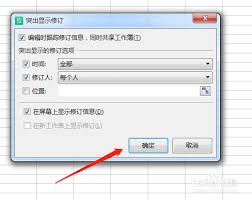
点击“接受”,会将当前单元格的修订内容应用到工作表中;点击“拒绝”,则会撤销该单元格的修订,恢复到原来的状态。对于多个修订,你可以逐个操作,也可以使用“接受对工作表所做的所有修订”或“拒绝对工作表所做的所有修订”按钮一次性处理。
修订记录的保存
excel会自动记录所有的修订操作,你可以通过“审阅”选项卡中的“修订”按钮,选择“接受/拒绝修订”,在弹出的对话框中查看详细的修订历史记录。
这些记录能帮助你追溯数据的变化过程,了解每一步修改的情况。同时,你还可以将修订记录导出为其他格式,如csv文件,以便进一步分析和整理。
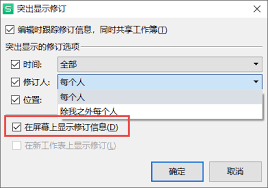
掌握了excel显示修订内容的方法,就能更高效地处理数据,确保数据的准确性和完整性啦。快去试试吧!
免责声明:以上内容源自网络,版权归原作者所有,如有侵犯您的原创版权请告知,我们将尽快删除相关内容。
上一篇:如何使用iphone连拍功能
下一篇:即梦ai积分是否每天清零
如何成为抖音外卖骑手
抖音冰墩墩特效视频怎么拍摄
淘宝怎么购买冬奥会吉祥物冰墩墩
支付宝早起打卡失败怎么回事
2022春运火车票提前多久预售
支付宝2022年年有余活动怎么玩
支付宝隔离政策在哪里查
支付宝嘉图借书怎样还书
微信星星特效怎么触发
拼多多答题领iPhone答案是什么
淘特app如何取消绑定银行卡
豆包p图指令话术有哪些
筑梦岛如何删除聊天记录
如何将讯飞文档链接分享给他人
labubu预售如何抢
Excel怎么显示饼图数值与百分比
如何删除启众网聊天记录
淘宝签到红包提现抢不到的原因
千牛怎么暂时关闭店铺
如何在12306办理临时身份证

决胜台球是款台球竞技比赛闯关游戏,游戏中玩家可以体验到非常真实的台球玩法,有着大量的关卡可以去解锁闯关,可以在商城中进行购买各种风格的球杆,不断的提高实力,达到更高的段位。游戏特色1.游戏中的奖励多样,轻松解锁不同的球杆2.简单在游戏中进行规划撞击,完成台球比赛3.关卡匹配,玩法不同,游戏自由选择游戏亮点1.简单游戏操作玩法,在游戏中轻松提升技巧2.学习更多的台球知识,轻松在游戏中封神3.精致游戏
3.2
火爆三国手游是很好玩的三国策略战争手游,在游戏中会有很多的武将可以让玩家来进行获取,游戏中的武将都是三国中耳熟能详的人物,玩家在游戏中可以指挥自己的角色在游戏中开始精彩的战斗。游戏玩法超多的武将选择,更结合武将养成的玩法,喜欢这款游戏的不要错过,游戏中玩家可以不断解锁强力武将,中后期随着等级的提升也能打出爆发的伤害,非常节省玩家的时间,并且还搭配了各种的技能,感受全新的乐趣体验。游戏介绍火爆三国是
3.1
射爆香肠人是款画面视角非常独特的休闲闯关游戏,在一开始玩家需要慢慢的熟悉玩法教程,就可以快速的上手了,有点类似于塔防的玩法机制,选择摆放一个个的角色,来阻止各种的香肠人通过。游戏特色1.超级丰富的闯关内容等待你的加入,通过各个关卡中的挑战来体验丰富的游戏乐趣!2.在一次次的闯关挑战当中来积累更多的经验,收集更多的道具,以此提升自己的闯关能力!3.紧张刺激的射击对战过程,每个关卡里面出现的香肠人战斗
4.2
我踢得贼准是款非常趣味的足球射门闯关小游戏。游戏中玩家将操控中角色进行调整好角度和方向来进行一次次的射门,角色离球门的距离是会越来越远的,需要准确的调整好位置与角度。游戏特色1.自由组建自己的游戏团队,在游戏中轻松战斗2.真实好玩的游戏挑战过程,轻松进行游戏冒险3.夺得冠军,轻松简单提升自己的踢球实力游戏亮点1.不同的踢球规则,在游戏中尽情发挥自己的实力2.全新游戏比赛规则,感受绿茵足球的战斗乐趣
4.9
极速逃亡3是一款十分有趣的逃脱类游戏,在游戏中有很多的武器可以让玩家来进行选择,游戏中的武器都是十分地好用的,玩家可以在游戏中通过自己的闯关在游戏中获得更多的武器来帮助自己进行闯关。游戏特色1、游戏的玩法十分新颖,玩家可以轻松尝试全新的逃脱玩法。2、海量关卡自由挑战,每次闯关都是一次全新的体验。3、完成游游戏的逃脱任务,获取丰厚的游戏奖励。游戏魅力1、玩家要快速找到敌人防御最薄弱的环节,利用这样的
3.5